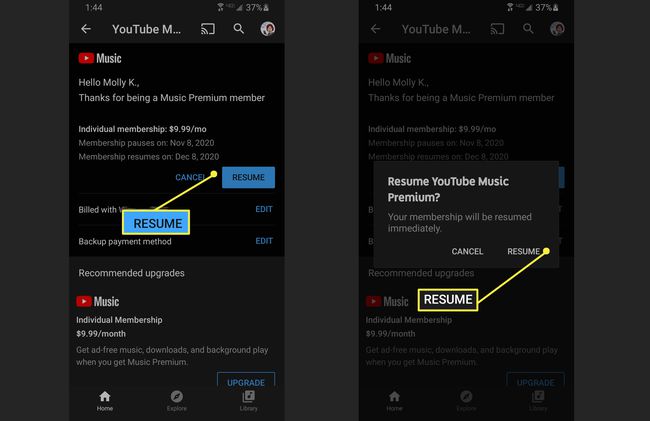Comment annuler YouTube Music
Ce qu'il faut savoir
- Depuis le site, cliquez sur votre photo de profil > Abonnements payants > Gérer l'adhésion > Désactiver.
- Sur mobile, appuyez sur votre photo de profil > Abonnements payants > YouTube Music Premium > Faire en sorte > YouTube Music Premium > Désactiver.
- Vous pouvez continuer à l'utiliser jusqu'à votre prochaine date de facturation ou jusqu'à la fin de l'essai gratuit de YouTube Music.
Cet article explique comment suspendre ou annuler votre YouTube Music Premium abonnement ou essai gratuit sur le Web et dans l'application mobile.
Comment annuler YouTube Music Premium sur le Web
Vous pouvez annuler votre abonnement en quelques étapes à l'aide de votre navigateur Web préféré.
Aller à youtube.com/paid_memberships dans le navigateur de votre choix et connectez-vous, si nécessaire.
-
Cliquez sur Gérer l'adhésion à côté de YouTube Music Premium.
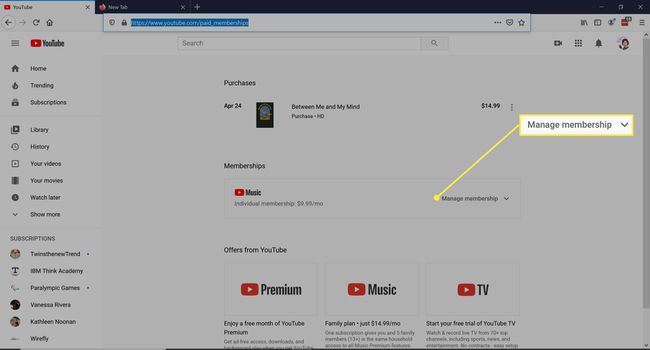
-
Cliquez sur Désactiver.
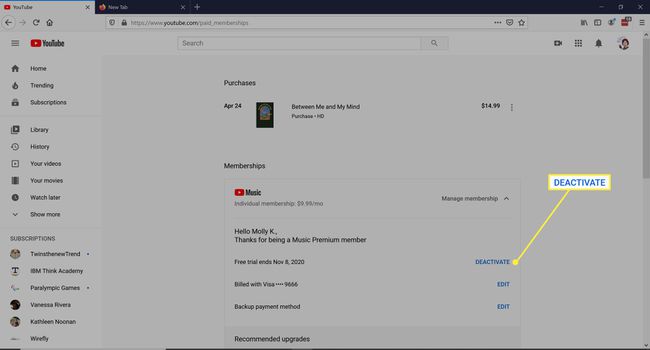
-
Vous aurez la possibilité de suspendre votre abonnement. Cliquez sur CONTINUER À ANNULER.

Comment annuler YouTube Music sur l'application mobile
La gestion de votre abonnement via l'application Android ou iOS est aussi simple que de le faire dans un navigateur Web. Les captures d'écran ci-dessous proviennent d'un iPhone, mais le processus est presque identique à Android.
Ouvrez l'application YouTube Music.
Appuyez sur votre photo de profil.
Robinet Abonnements payants.
-
Sélectionnez YouTube Music Premium.

Si vous utilisez un iPhone et que vous ne voyez pas d'abonnement actif, vous devrez peut-être annuler via l'App Store.
Robinet Désactiver.
-
Robinet CONTINUER À ANNULER.
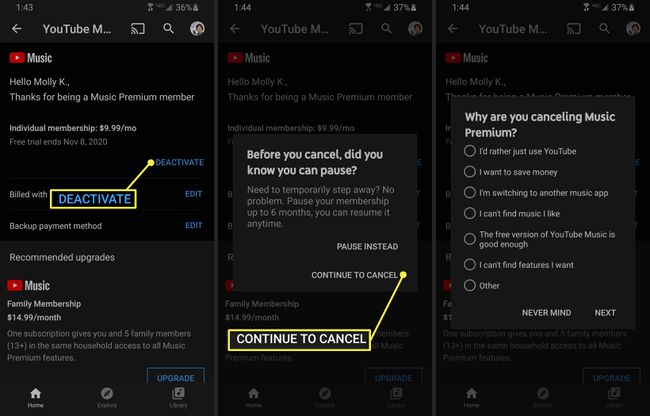
Choisissez une raison dans la liste et appuyez sur Prochain.
-
Robinet OUI, ANNULER.
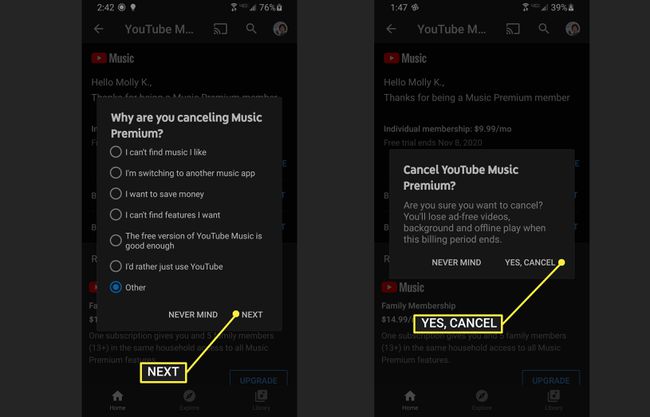
Comment mettre en pause YouTube Music Premium sur le bureau
Vous pouvez suspendre votre abonnement YouTube Music Premium pendant un à six mois, et vous pouvez l'annuler pendant cette période. La pause commence à la fin du cycle de facturation en cours. Vous pouvez réactiver votre abonnement avant la date de reprise prévue.
Suspendre votre adhésion sur un ordinateur de bureau
Les instructions pour suspendre votre abonnement sont presque les mêmes que pour l'annuler.
Visite youtube.com/paid_memberships et connectez-vous, si vous y êtes invité.
-
Cliquez sur Gérer l'adhésion.
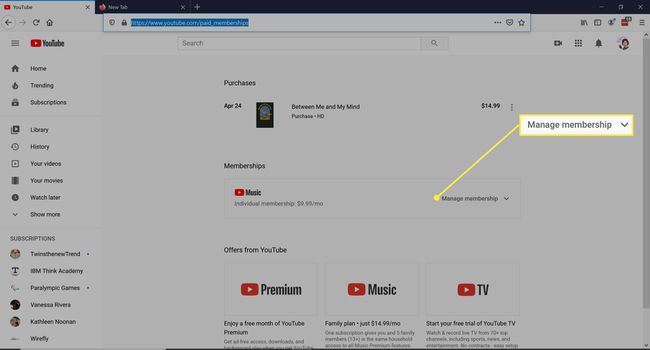
-
Cliquez sur Désactiver.
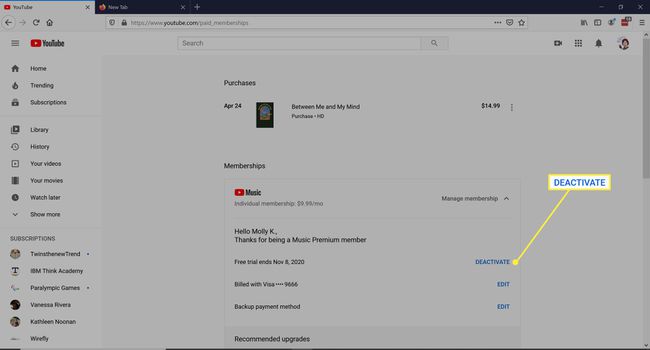
-
Cliquez sur PAUSE À LA PLACE.
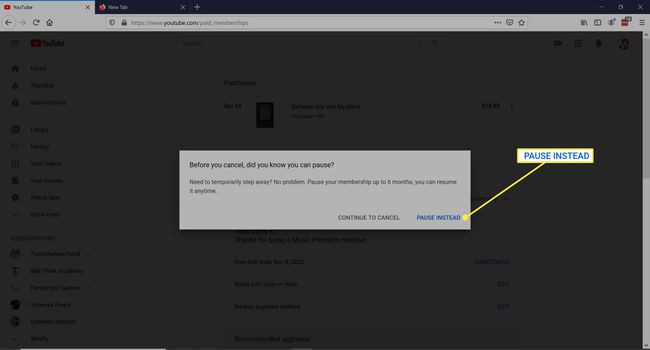
-
Sélectionnez le nombre de mois pendant lesquels vous souhaitez suspendre votre abonnement pour utiliser le curseur, puis appuyez sur Suspendre l'adhésion.
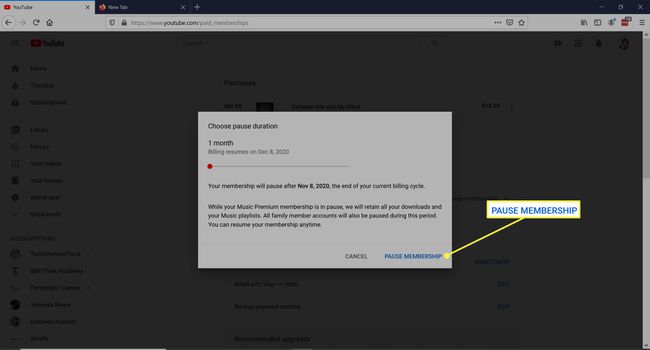
-
Pour reprendre votre adhésion, rendez-vous sur youtube.com/paid_memberships et cliquez Gérer l'adhésion > REPRENDRE.
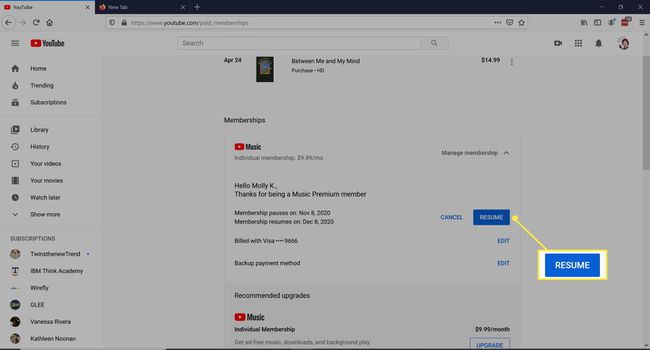
-
Cliquez sur Reprendre sur le message de confirmation.
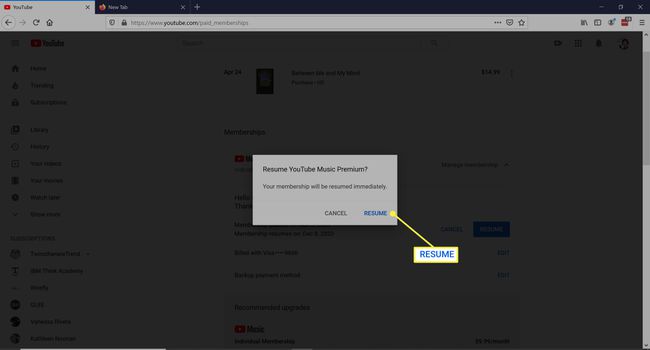
Suspendre votre adhésion dans l'application
Le processus de mise en pause et de réactivation de votre compte est similaire pour Android et iOS.
Appuyez sur votre photo de profil.
-
Robinet Abonnements payants et sélectionnez YouTube Music Premium.

Robinet Désactiver.
Robinet PAUSE À LA PLACE.
-
Sélectionnez le nombre de mois pendant lesquels vous souhaitez suspendre votre abonnement pour utiliser le curseur, puis appuyez sur Suspendre l'adhésion.
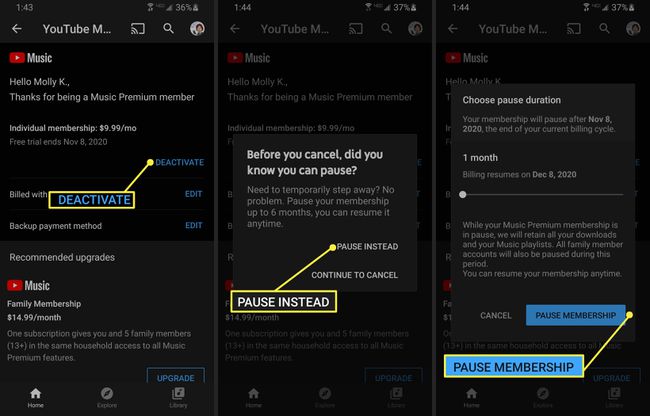
Pour réactiver votre adhésion, suivez les deux premières étapes ci-dessus et appuyez sur REPRENDRE.
-
Robinet REPRENDRE à nouveau sur le message contextuel.